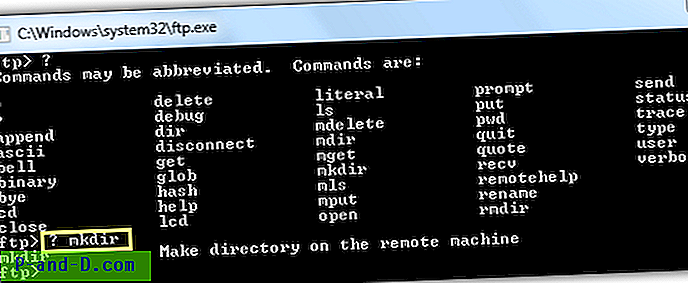El software de cliente FTP se usa normalmente para conectarse a servidores FTP para transferir archivos al servidor remoto. Hay una gran cantidad de software de cliente FTP gratuito disponible para elegir, pero uno de los más populares, si no el más popular, es FileZilla. Es un cliente FTP completo disponible en versiones de instalador y portátiles y se actualiza y publica con frecuencia bajo la licencia GPL, que no solo es gratuita, sino que también permanece así.
Sin embargo, hay momentos en los que necesitamos acceder rápidamente a un servidor FTP desde otra computadora para cargar un archivo sin tener que pasar por la molestia de descargar, instalar, configurar un software de cliente FTP completo como FileZilla y desinstalar el programa una vez que hayamos terminado de usarlo. . Aquí hay 5 formas gratuitas y fáciles de hacerlo. 1. FTP basado en web
El FTP basado en la web es probablemente la forma más rápida y fácil de conectarse a su servidor FTP, incluso si hay un puerto de bloqueo de firewall 21 que es comúnmente utilizado por un servidor FTP. No hay nada que descargar, ya que el FTP basado en la web puede cargarse en cualquier navegador web simplemente visitando el sitio web del servicio.

Hay muchos servicios FTP basados en web disponibles en línea si busca, pero puede encontrar los que hemos revisado en este artículo. La única preocupación leve en el uso de un FTP basado en la web es la posibilidad de que el webmaster propietario del servicio registre el nombre de usuario y la contraseña de FTP.
Visita net2ftp
2. Cliente FTP basado en Java
AnyClient Web Edition es un cliente FTP basado en Java que también se puede cargar desde un navegador web, excepto que necesita descargar archivos Java Archive (JAR) de forma silenciosa en segundo plano, que luego se ejecutará dentro del navegador. Aparte de eso, también necesita su permiso para ejecutarse o de lo contrario no se cargará. Una característica muy útil que puede encontrar en AnyClient es la capacidad de sincronizar entre un directorio local y remoto, y admite el descifrado PGP después de la descarga.
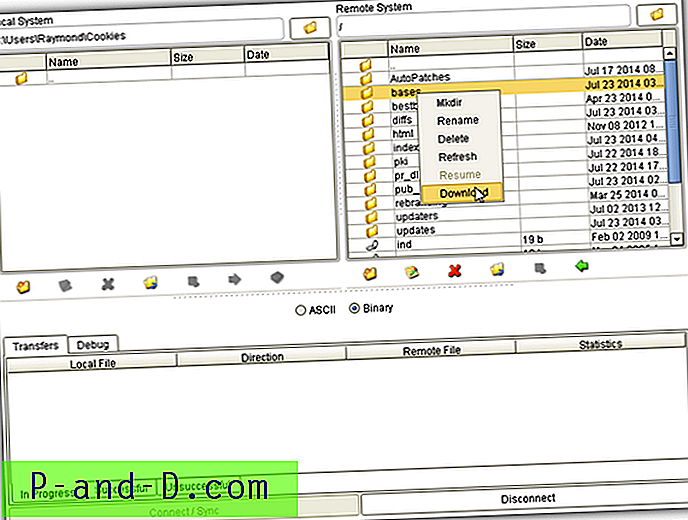
Antes de que pueda comenzar a usar AnyClient Web Edition, primero deberá registrarse para obtener una cuenta gratuita y luego iniciar sesión para comenzar a cargar el cliente FTP basado en Java. El uso de AnyClient es más seguro que el FTP basado en la web que hemos mencionado anteriormente porque se conecta directamente al servidor FTP y no transfiere la información de inicio de sesión a un tercero.
Visita AnyClient
3. FireFTP
Los usuarios de Firefox son muy afortunados porque hay una extensión gratuita llamada FireFTP que puede conectarse a servidores FTP / SFTP, a diferencia del Cliente sFTP y ShiftEdit para Chrome, que son shareware. Se sorprendería de que un complemento de cliente FTP para Firefox esté repleto de potentes funciones como sincronización, comparación de directorios, generación de hash de archivos e incluso compatibilidad con FXP para copiar archivos de un servidor FTP a otro.
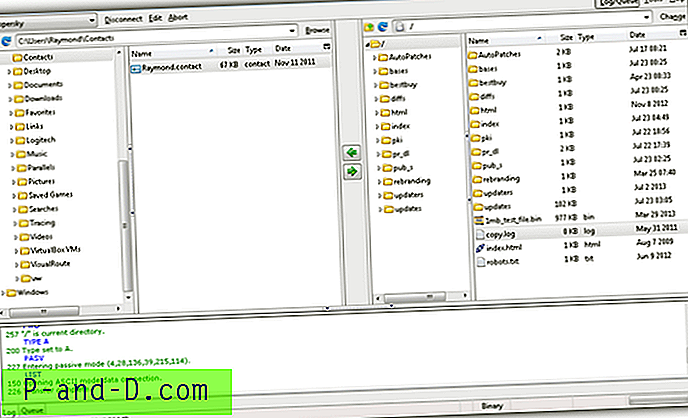
Después de instalar el complemento FireFTP, puede tener problemas para encontrar cómo iniciar el programa. Puede ejecutar FireFTP desde la barra de menú (presione F10, vaya a Herramientas> Desarrollador web $ gt; FireFTP) o, alternativamente, copie la URL a continuación en la barra de direcciones de Firefox.
Chrome: //fireftp/content/fireftp.xul
Descargar FireFTP
4. Explorador de Windows
En realidad, puede acceder a los servidores FTP utilizando el Explorador de Windows en el sistema operativo Windows. Simplemente abra cualquier carpeta o presione WIN + E para iniciar el Explorador de Windows y escriba el formato de dirección FTP como el que se muestra a continuación. Puede eliminar el nombre de usuario: si se está conectando a un servidor FTP de acceso público que acepta una conexión anónima.
ftp: // nombre de usuario:
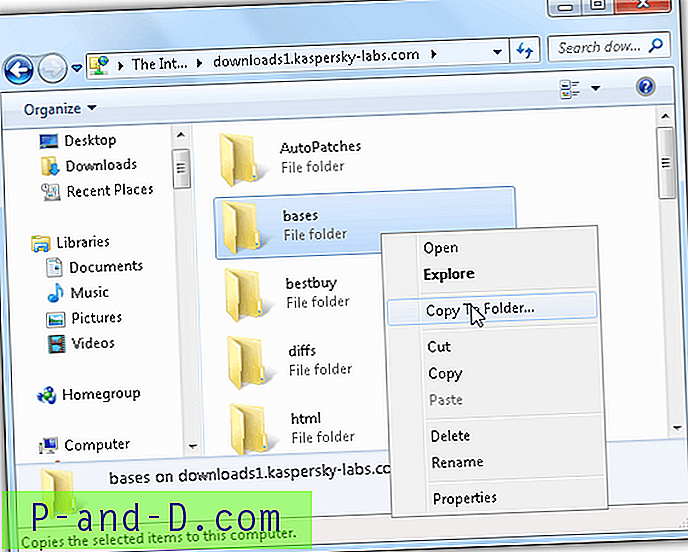
El formato de URL FTP anterior también se puede usar en los navegadores web, pero solo lo limita a descargar los archivos del servidor sin soporte de carga. Aunque el Explorador de Windows proporciona una manera muy conveniente y fácil de acceder a FTP, solo admite comandos de operación muy básicos como descargar (Copiar a la carpeta), cortar, copiar, eliminar y cambiar el nombre.
5. Cliente FTP de línea de comandos de Windows
En la carpeta Windows \ System32 se puede encontrar un pequeño cliente FTP de línea de comandos (ftp.exe) de solo 41, 5 KB de tamaño. Este cliente FTP de línea de comandos es más adecuado para usuarios intermedios o expertos que requieren más flexibilidad y automatización para los archivos por lotes.
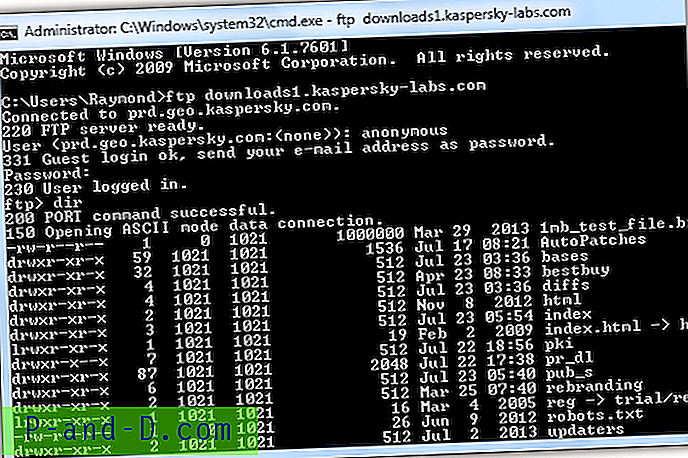
Para iniciar el cliente FTP de línea de comando, presione WIN + R y escriba ftp seguido de la tecla Intro. Se abrirá una ventana de color negro en espera de comandos. Presione la tecla de signo de interrogación ( ? ) En su teclado, presione Entrar y aparecerá una lista de comandos FTP disponibles. Para ver la descripción del comando, inserte primero la clave del signo de interrogación y luego el comando, por ejemplo , ? mkdir . Verá que el comando mkdir se utiliza para "Crear directorio en la máquina remota".